المحتوى:
الطريقة 1: تغيير تنسيق الخلية إلى "نص"
أبسط إجراء يمكن اتخاذه عند الحاجة لإضافة أصفار إلى الأرقام هو تغيير تنسيق الخلايا المطلوبة إلى نص، لتجنب المشاكل مع الحذف التلقائي للأصفار غير المرغوب فيها. لهذه الإعدادات، يوجد قائمة مخصصة في Excel .
- قم بتحديد جميع الخلايا المطلوبة التي تحتوي على أرقام، مع الضغط على الزر الأيسر للفأرة.
- في علامة التبويب "الرئيسية"، افتح قسم "الخلايا".
- استدعِ القائمة المنسدلة "التنسيق".
- فيها، انقر على الخيار الأخير "تنسيق الخلايا".
- ستظهر نافذة جديدة لإعداد التنسيق، حيث انقر مرتين على "نص" في الجزء الأيسر لتطبيق هذا النوع. إذا لم تغلق النافذة تلقائيًا، قم بإغلاقها يدويًا.
- عد إلى القيم في الخلايا وأضف الأصفار حيثما كان ذلك ضروريًا. ضع في اعتبارك أنه مع هذا الإعداد، لن يتم حساب مجموعها الآن، لأن تنسيق الخلايا ليس رقميًا.
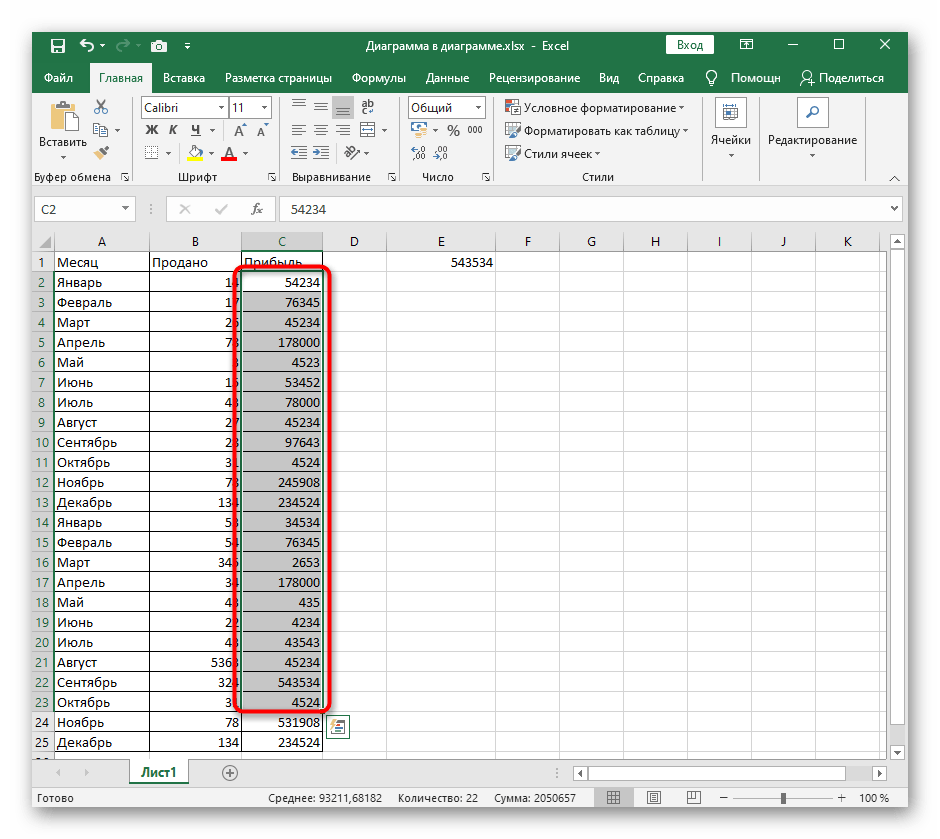
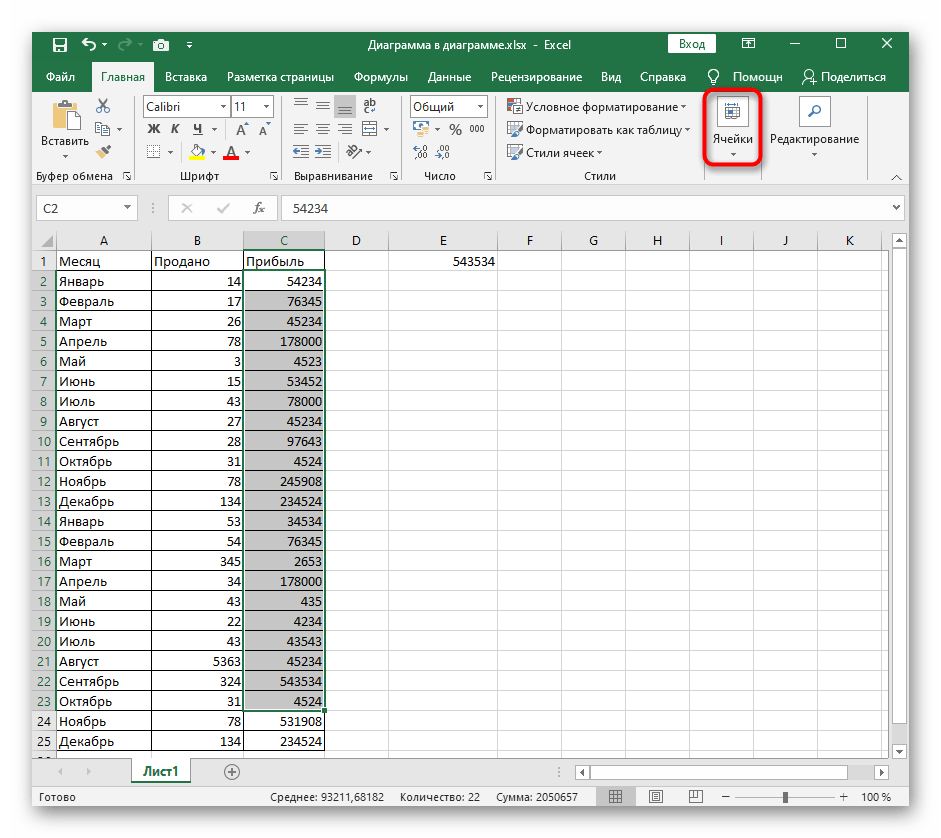
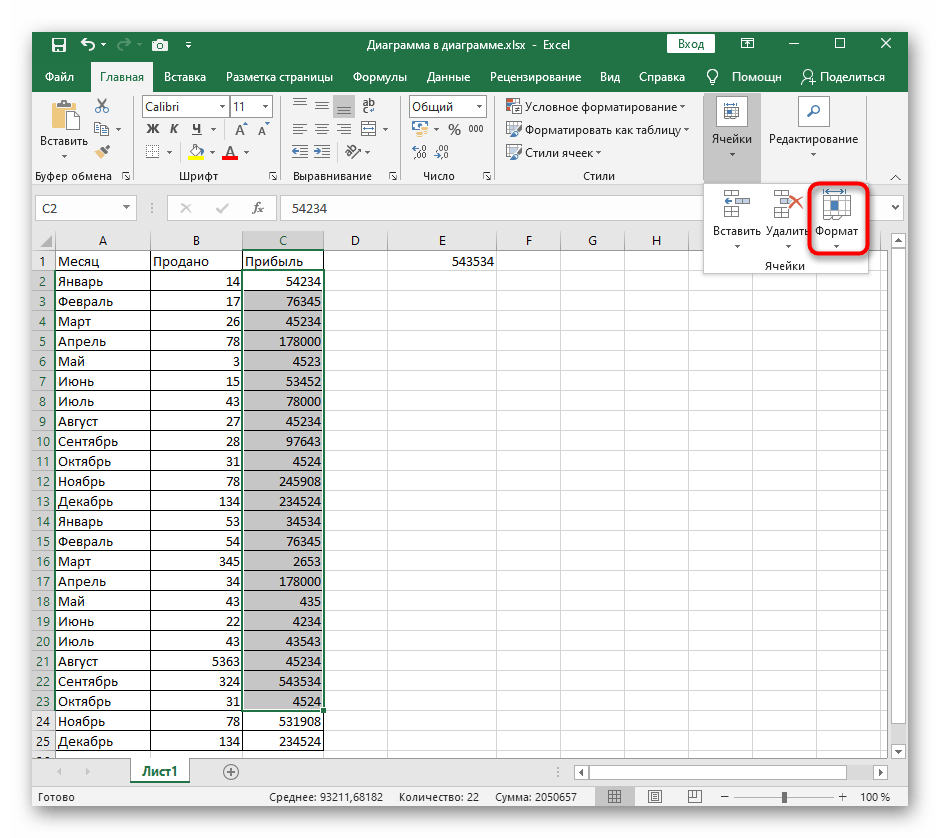
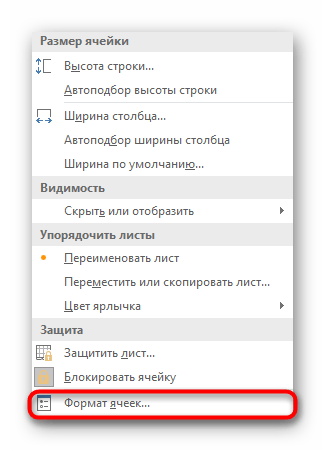
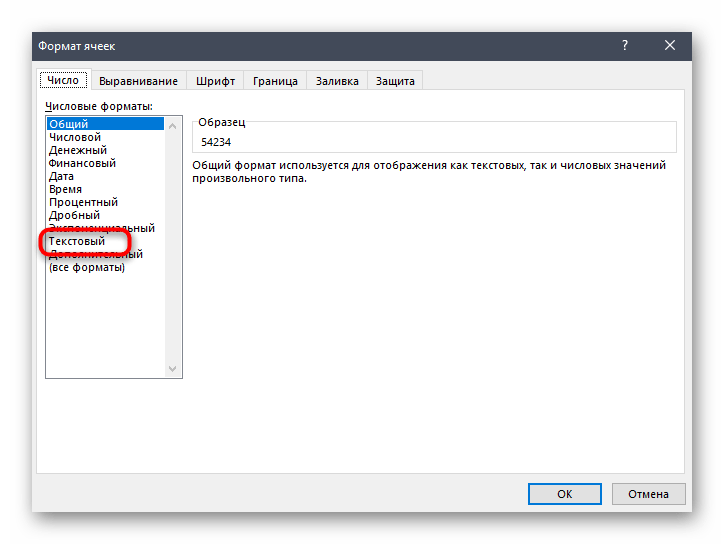
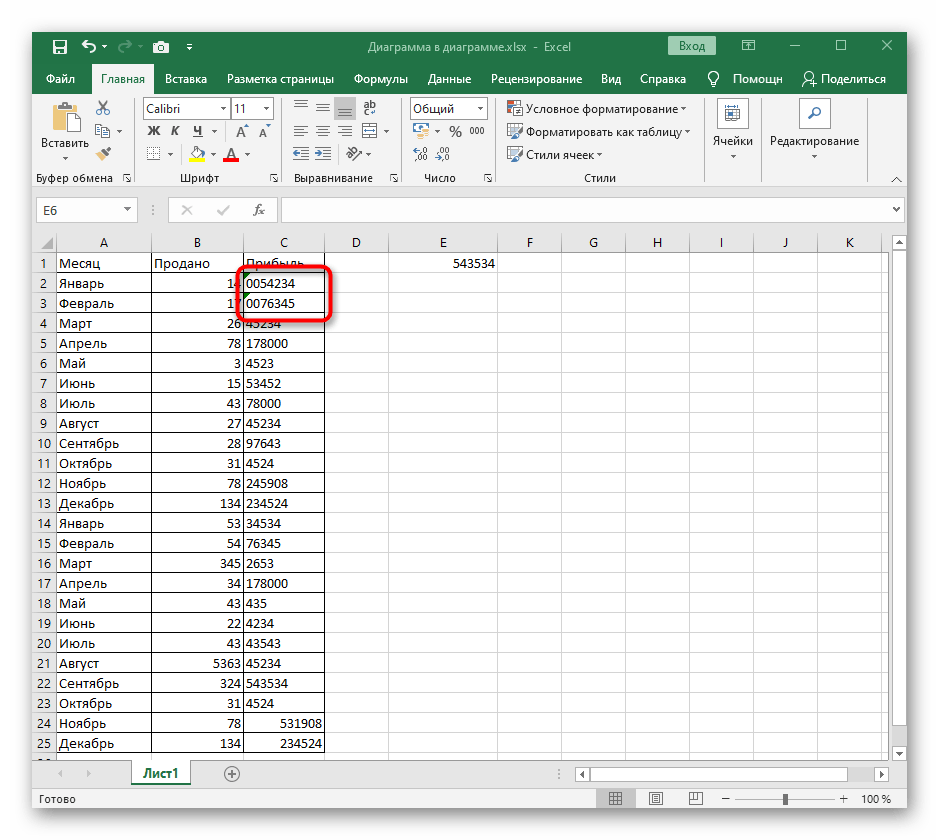
الطريقة 2: إنشاء تنسيق خاص بك للخلايا
طريقة أكثر تطورًا، تناسب التثبيت التلقائي للأصفار قبل الأرقام عندما لا ترغب في القيام بذلك يدويًا أو عندما تستغرق العملية وقتًا طويلاً. يمكن إنشاء تنسيق خاص للخلايا إذا كنت تعرف مسبقًا كيف يجب أن تكون الأرقام مرتبة، مثل في رمز التأمين أو أي معرف آخر.لنأخذ كمثال النوع 000 000 000.
- قم بتحديد جميع الكتل القابلة للتخصيص التي تحتوي على أرقام، افتح نفس القائمة المنسدلة لتخصيص الخلايا وانتقل إلى "تنسيق الخلايا".
- في هذه المرة، اختر "(جميع التنسيقات)".
- لا تستخدم الجدول مع الأنواع، بل قم بملئه يدويًا بحيث يحصل النموذج على الشكل الصحيح.
- عد إلى الجدول وتأكد من أن جميع الإعدادات قد تم تطبيقها بنجاح.
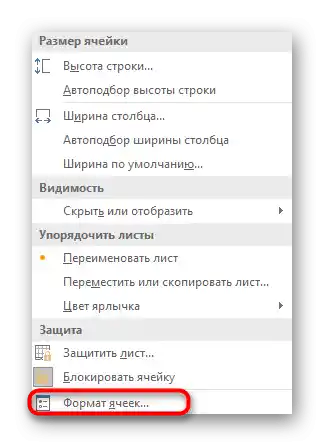
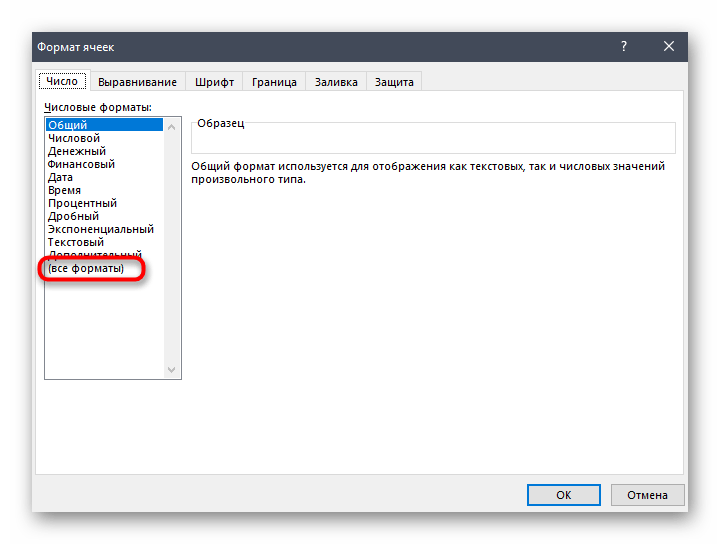
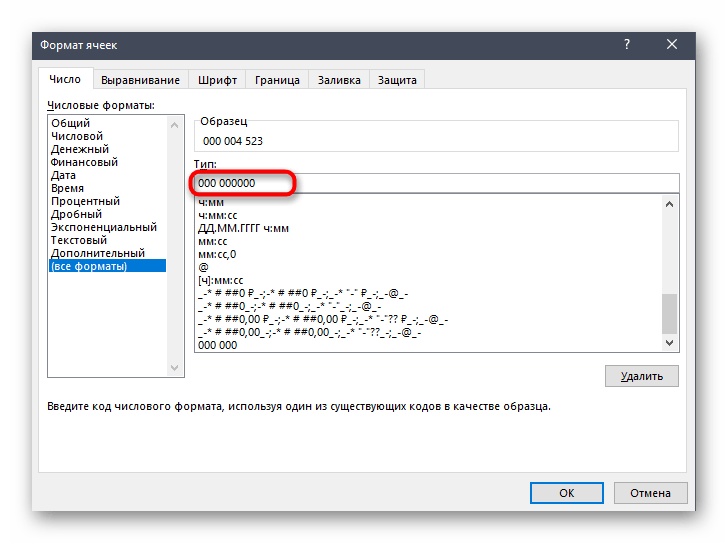
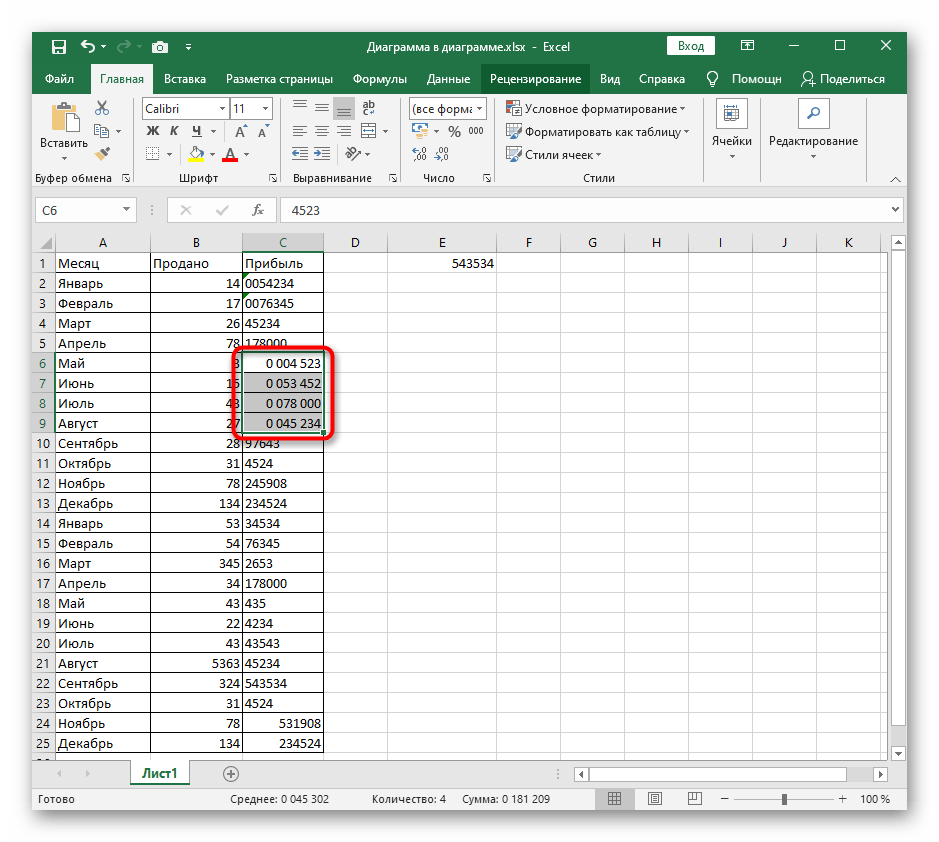
الطريقة 3: تغيير تنسيق الخلية إلى نص بسرعة
عند تحرير خلية معينة، يمكنك استخدام بناء جملة Excel للإشارة إلى النص. سيكون هذا مفيدًا في الوضع الحالي لتغيير نوع القيمة بسرعة وإضافة الأصفار.
- في هذه الحالة، قم بتحديد الخلية وتفعيل حقل التعديل الخاص بها.
- ضع علامة "‘" في البداية بدون مسافة.
- بعد هذه العلامة، أضف العدد المطلوب من الأصفار، مستخدمًا المسافات إذا لزم الأمر. اضغط على Enter لتأكيد التغييرات.
- تأكد من أن المحتوى في الخلية يظهر بشكل صحيح الآن.
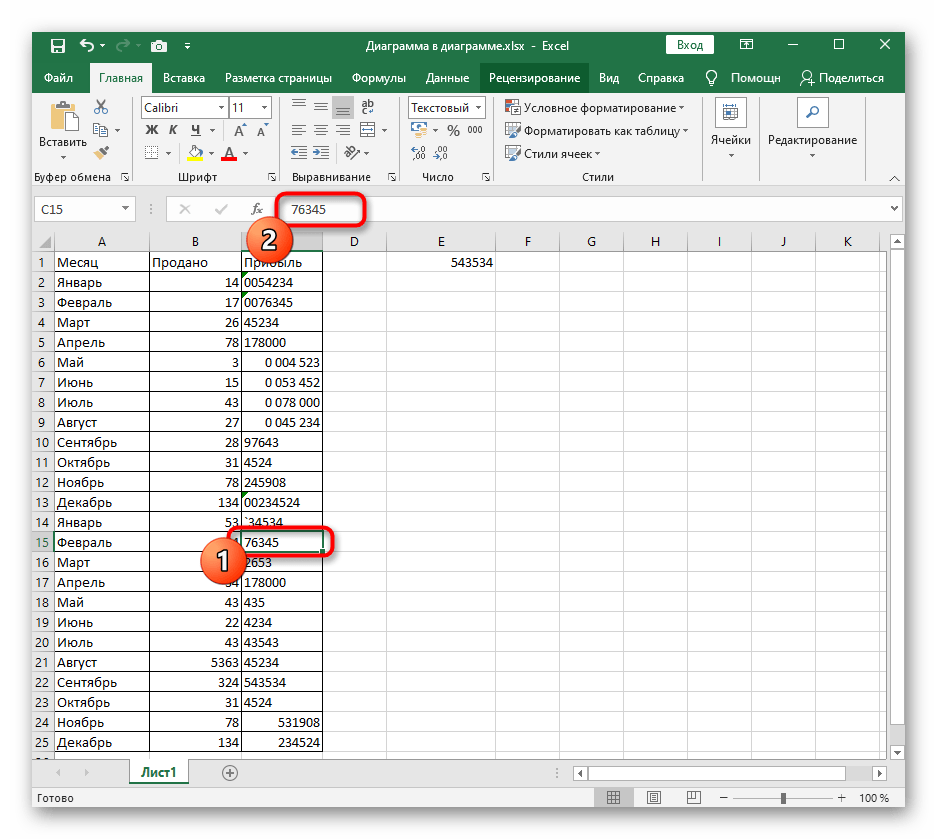
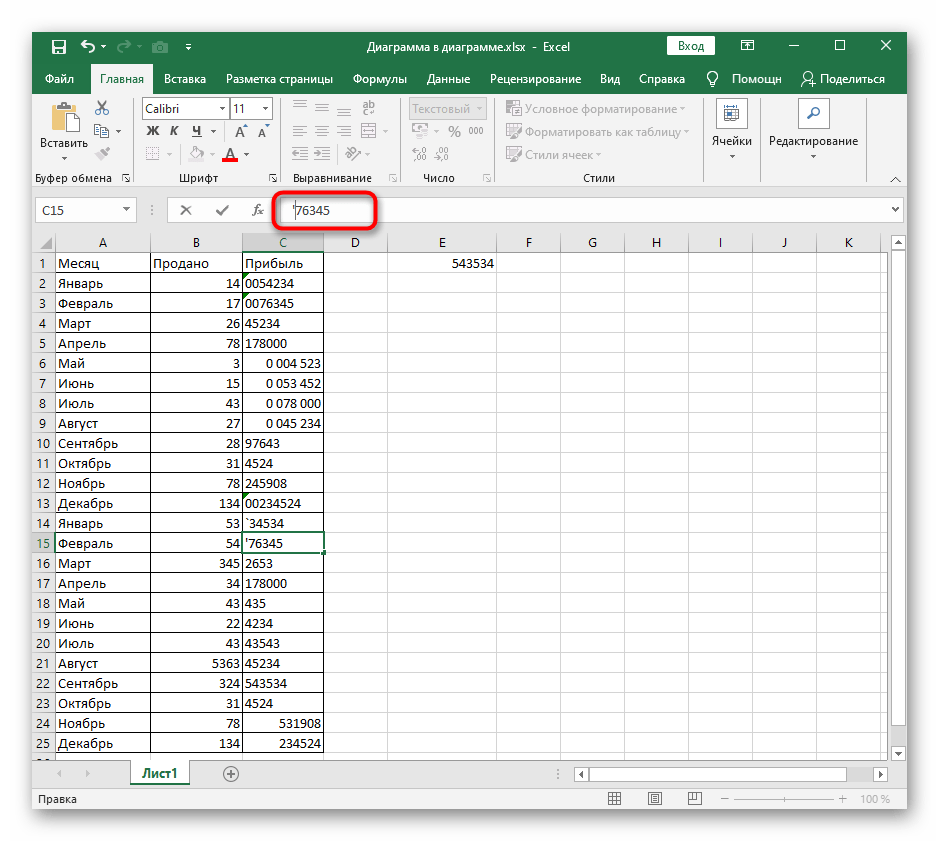
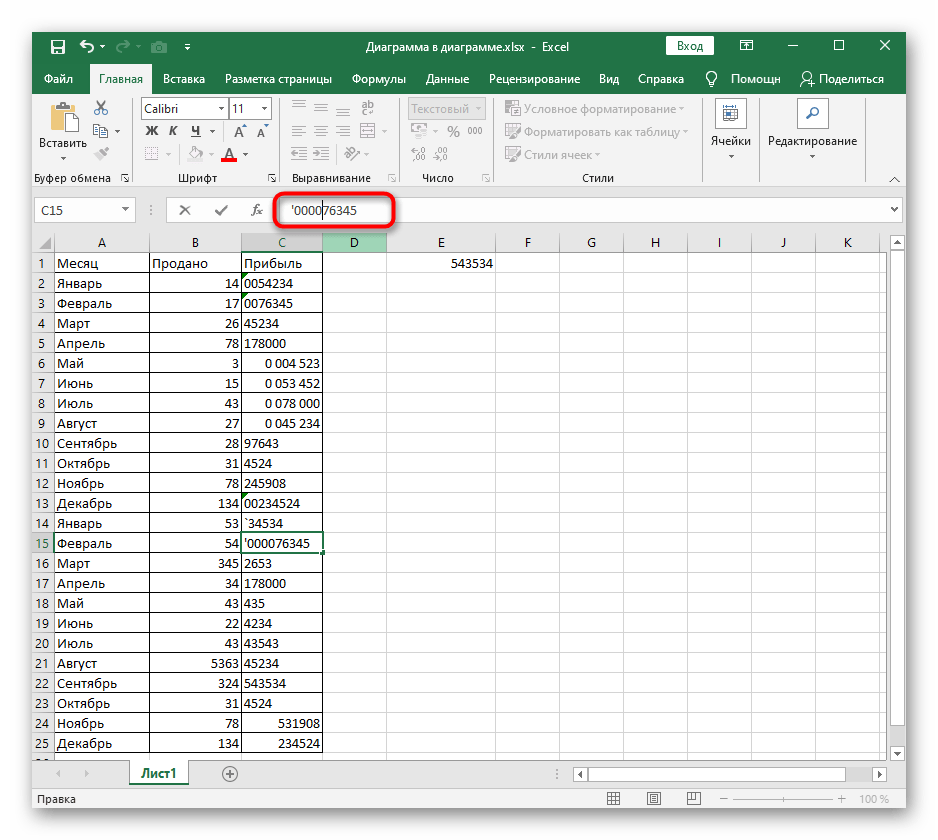
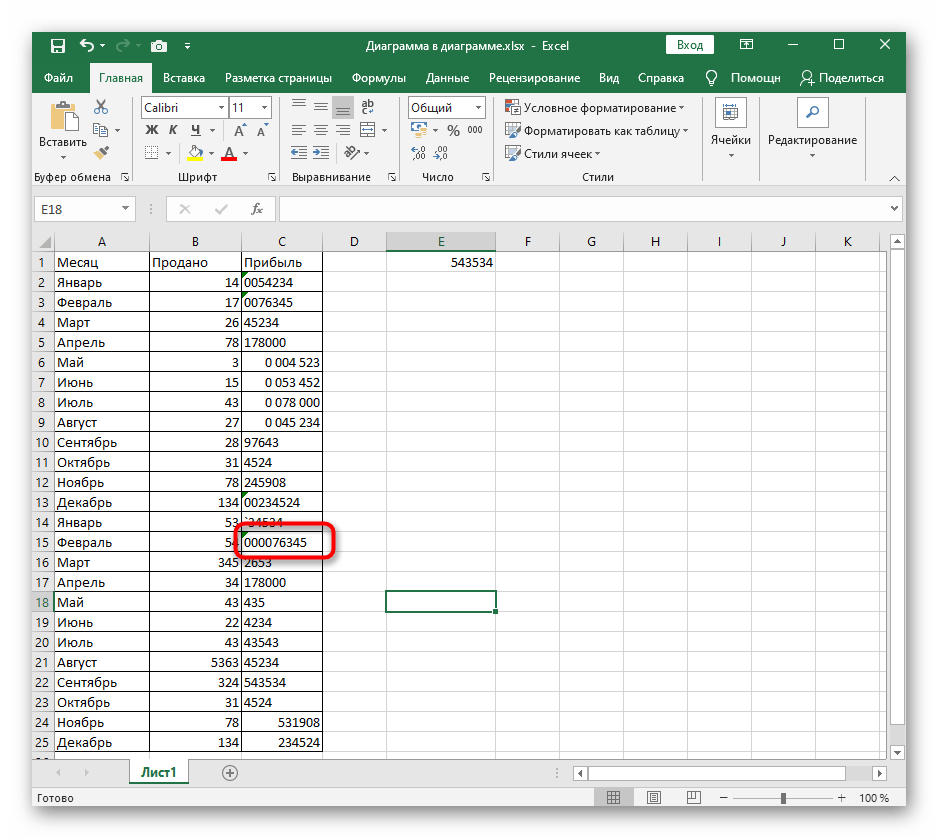
الطريقة 4: تنسيق الأرقام في خلايا جديدة
الخيار الأخير لإضافة الأصفار قبل الأرقام في Excel يتضمن تنسيق محتوى الخلية في كتلة جديدة باستخدام دالة TEXT. ضع في اعتبارك أنه في هذه الحالة يتم إنشاء خلايا جديدة بالبيانات، كما سيتم توضيحه أدناه.
- في البداية، دعنا نحدد تنسيق الأرقام. يمكنك استخدام المسافات أو الشرط، حسب نوع التسجيل المطلوب.
- في خلية فارغة، ابدأ بكتابة الصيغة "=TEXT".
- بعد إضافة الأقواس المفتوحة والمغلقة، حدد الخلية التي تريد تنسيقها.
- أضف فاصلة منقوطة لفصل القيمة عن التنسيق.
- افتح علامات الاقتباس المزدوجة واكتب كيف يجب أن يظهر النص (لقد تحدثنا عن اختياره سابقًا).
- اضغط على مفتاح Enter وانظر إلى النتيجة.كما هو واضح، تم ضبط القيمة لتتناسب مع عدد الرموز، ويتم استبدال الأرقام المفقودة بالأصفار في المقدمة، وهو ما يتطلب عند إعداد قوائم المعرفات، وأرقام التأمين، ومعلومات أخرى.
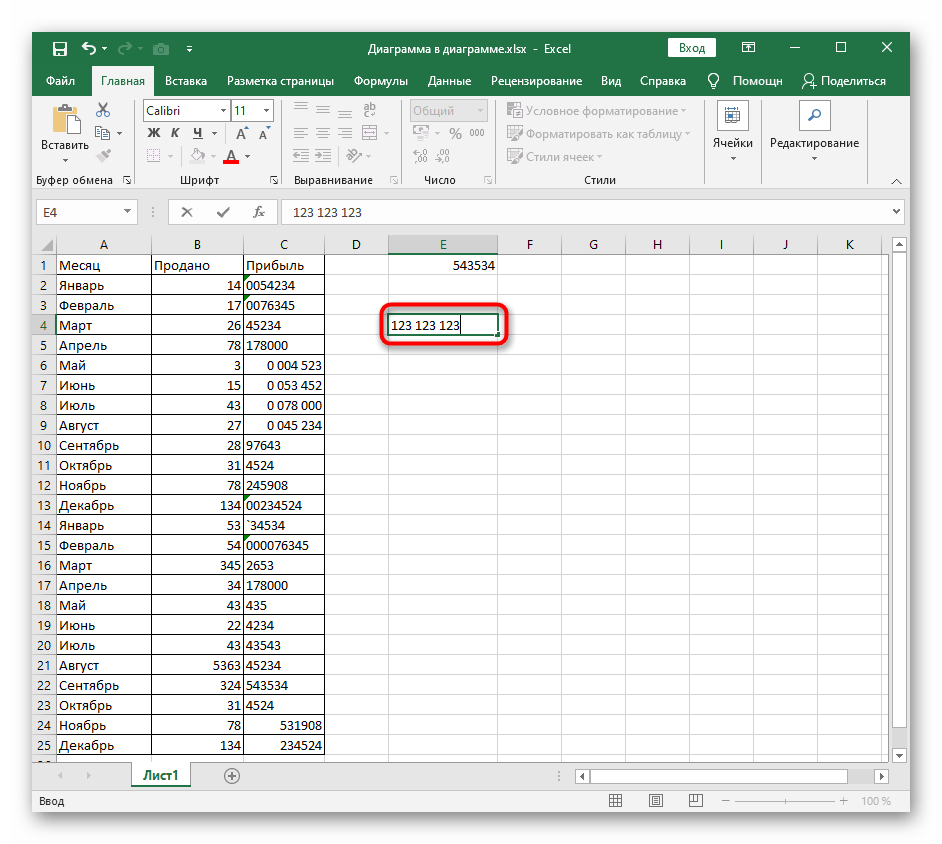
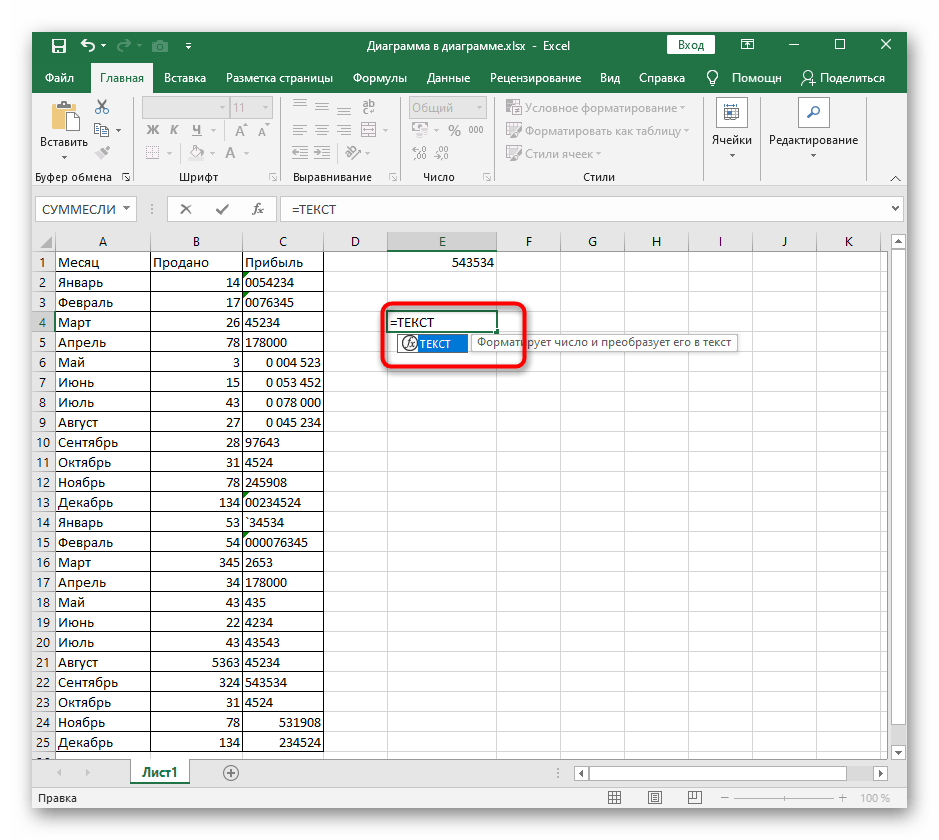
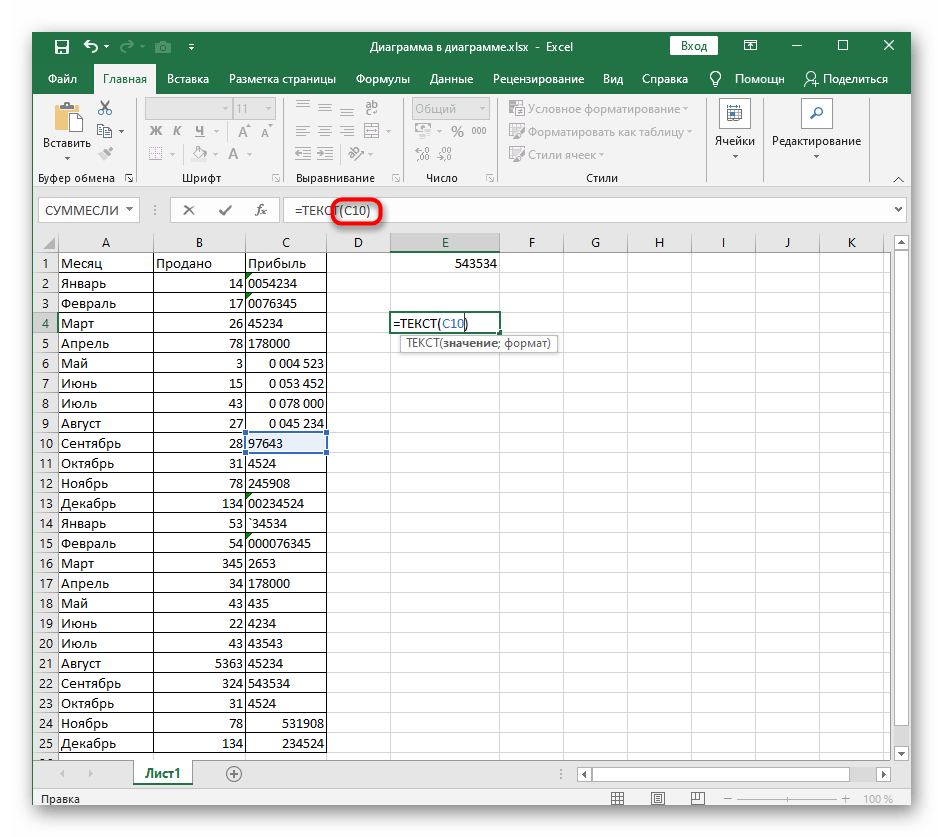
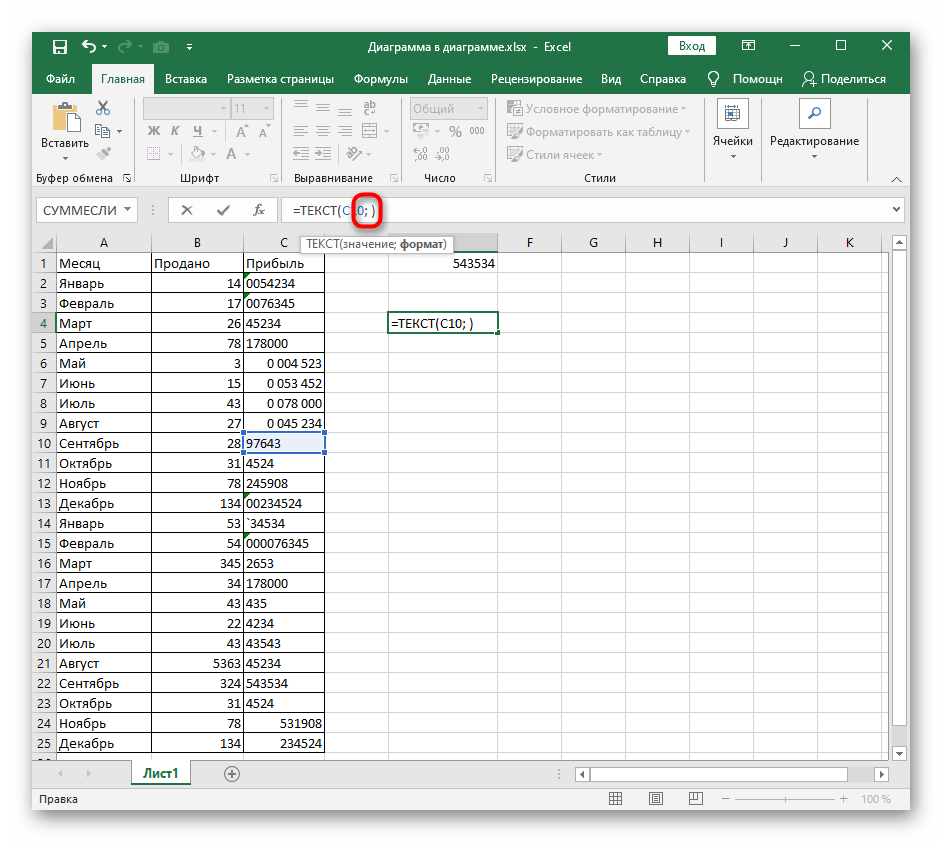
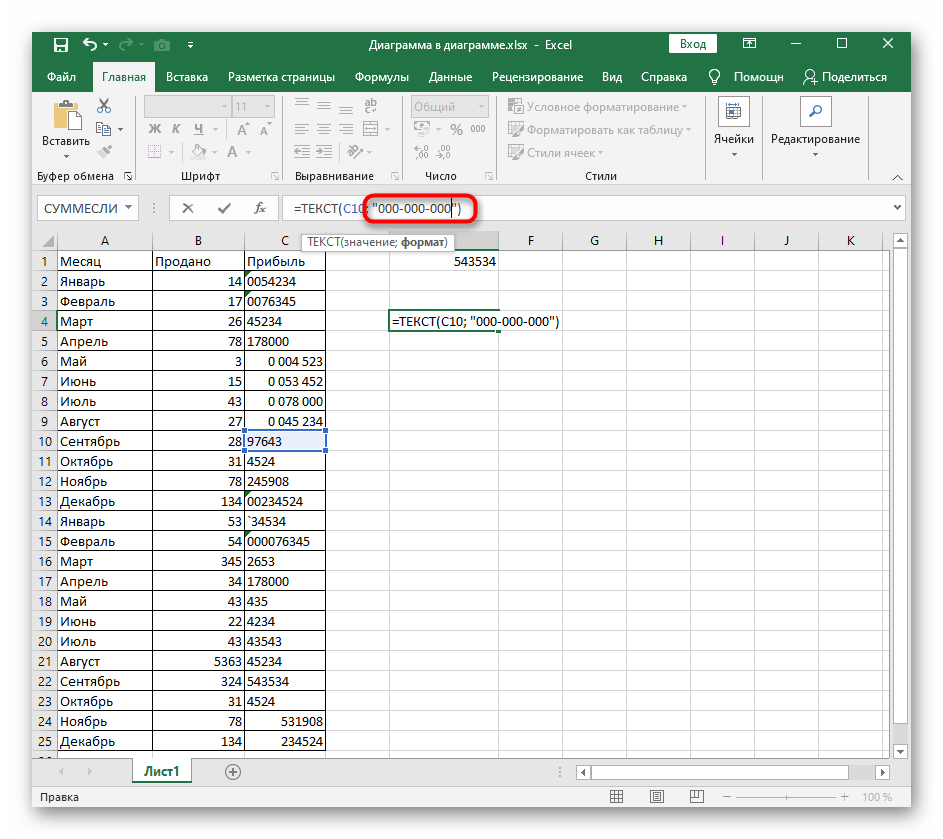
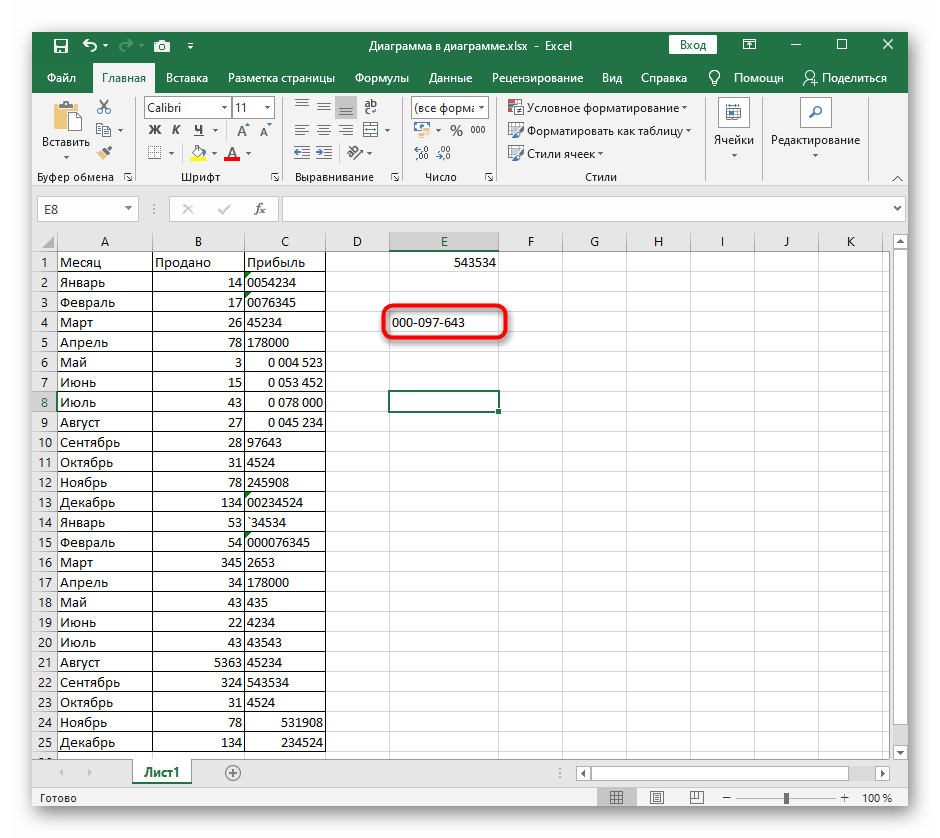
كجزء من المعلومات الإضافية، نوصي بالاطلاع على مقالتين أخريين مساعدتين على موقعنا، والتي ستكون مفيدة عند تنسيق محتوى الخلايا واستخدام الصيغ.
اقرأ أيضًا:
إزالة القيم الصفرية في Microsoft Excel
إزالة الفراغ بين الأرقام في Microsoft Excel